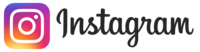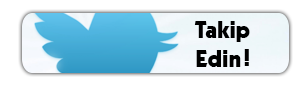Windows 10'un Açılış ve Kapanış Hızı Nasıl Artırılır?
-Windows önyükleme nedir nasıl hızlandırılır?
Windows 10’da yer alan Hızlı Başlatma özelliği, Windows’un yeniden başlatma süresini kısaltmak için faydalı olmaktadır. Hazırda bekleme seçeneğiyle benzer şekilde çalışan bu özelliği aktif ettiğinizde, bilgisayarınızda açık programları ve tüm durumlar kaydedilerek başlatma esnasında daha fazla hız kazandırılmaktadır. Bu özelliği aktif etmek için; Denetim Masası > Güç Seçenekleri > Güçdüğmelerinin yapacaklarını seçin > Kapatma ayarları adımlarını izleyebilirsiniz. Burada yer alan Hızlı Başlatmayı aç seçeneğini aktif edemiyorsanız, aynı sayfanın en üst bölümüne çıkın ve Şu anda kullanılamayan ayarları değiştirin bağlantısına tıklayın.
-Optimize RAM kullanımı için ayarlar:
RAM, bilgisayar hızı için büyük bir rol oynamaktadır. Windows’un görsel kalitesini düşürerek RAM kullanımını optimize edebilirsiniz. Windows tuşu + X kısayoluyla açılan menüden Denetim Masası > Sistem ve Güvenlik > Sistem > Gelişmiş Sistem Ayarları > Gelişmiş > Performans > Görsel Efektler adımlarını izleyin ve bunun ardından En iyi performans için ayarla seçeneğine tıklayın. Bu sayede Windows’taki görsel efektleri kullanmak yerine daha fazla performans alabileceksiniz.
Aynı pencereyi kapatmadan, Gelişmiş sekmesine gidin ve Sanal Bellek bölümündeki Değiştirbutonuna tıklayın. Açılan pencerede “Tüm sürücülerde disk belleği dosyası boyutunu otomatik yönet” seçeneğinin yanındaki işareti kaldırın ve alt taraftaki Özel boyut seçeneğine tıklayarak başlangıç boyutunu ve en büyük boyutu 1913 MB olarak ayarlayın. Yaptığınız değişiklikleri kaydettikten sonra programlar artık daha hızlı açılacaktır.
-Dosyalar daha hızlı nasıl taranır?
Windows’un Dosya Gezgini ortalama bir kullanıcı için gayet yeterli işlevler sunuyor. Ancak, çok fazla klasör ve dosya içerisinde çalışırken bu dosya ve klasörleri daha hızlı taramak gerekebiliyor. Bunun için özel bir dosya gezgini uygulaması tercih edebilirsiniz. Aşağıda indirme bağlantısını verdiğimiz Clover uygulamasını bu alanda gönül rahatlığıyla kullanabilirsiniz. İnternet tarayıcılarındaki sekme özelliğini dosya gezginine getiren Clover sayesinde klasörleri tek bir pencere içerisinde görüntülemeniz mümkün.